Konfigurasi MikroTik POINT TO POINT dengan Wireless
Assalamualaikum Wr.Wb
Hai... Minna san, kali ini saya memberikan sedikit pengetahuan saya tentang mikrotik,yakn saya membuat atau lebih tepatnya konfigursi POINT TO POINT dengan wireless atau hanya menggunakan satu kabel UTP,yang menancap ke Router.
A. Pendahuluan
Membagi sedikit pengetahuan saya tentang mikrotik dengan dua cara yaitu dengan kabel/kabel pada port 1 dan port 2 di tancapkan ke switch dan komputer/laptop, sedangkan yang wireless hanya 1 port saja,atau satu kabel yang tertancap dari router ke pc kita.
B. Latar Belakang
Membagi pengetahuan saya dan juga tugas membuat blog atau lebih tepatnya untuk absen.
C. Maksud dan Tujuan
Membuat konfigurasi dasar mikrotik atau POINT TO POINT dengan wiredan juga langkah-langkah
D. Alat dan Bahan
- Komputer atau Laptop
- Kabel Jaringan (yang di hubungkan ke laptop atau komputer)
- RJ 45
- Router
E. Pembahasan
1. Untuk langkah pertama,sebelumnya kita telah menancapkap kabel UTP ke salah satu port router (saya menggunakan port 2) dan telah di tancpkan ke pc kita. Sebelum masuk ke tahap selanjutnya kita setting IP di PC kita.
2. kita klik Ethernet > Create > pada ethernet kita klik mac address otomatis,lalu pada IPv4 pilih Manual.
3. Lalu setting IP kita, IP saya
Address = 192.168.10.2
Netmask = 25
Getway = 192.168.10.4
4. Lalu masuk ke wine(karena saya menngunaka OS Linux),Pada IP>Addresess >Masukkan IP yang telah kita setting awal
5. Kemudian, Pilih Interface > aktifkan wlan>klik 2X
6. Karena kita setting POINT TO POINT,dengan wireless.
Setelah itu kita pilih wireless>pada mode kita station > pada band itu tergantung pc kita support apa>pada channel sebelumnya kita memilih pada Freq.Usage,pilih yang paling kecil>lalu scan,ini tergantung kita memilih hotspotnya apa,jika saya menggunakan HOTSPOT BLC TELKOM 1>apply,Ok.
7. Lalu kita setting IP>DHCP Client> Wlan1>apply,ok
akan muncul tulisan Bound.
8. Setting IP>DNS
9. pada IP >Firewall>NAT>General>chain,srcnat>
out.interface,Wlan1>action,pilih Masquerade.
10. Lalu ping pada New Terminal>ping 192.168.10.2 (enter)
11. Kita masuk ke Network Connections>pilih Dhcp/otomatis
12. ping 8.8.8.8
13. Mencoba masuk dengan login terlebih dahulu dengan hotspot yg sebelumnya telah ada
Inilah pembahasan saya dan juga hasil kerja saya, semoga bermanfaat jangan bosan-bosan untuk membaca dan juga melihat Blog saya ya...😂
Cukup sekianlah pembahasan saya tentang MikroTik,Sampai Jumpa.
Terima Kasih
Wassalamualaikum Wr.Wb
Hai... Minna san, kali ini saya memberikan sedikit pengetahuan saya tentang mikrotik,yakn saya membuat atau lebih tepatnya konfigursi POINT TO POINT dengan wireless atau hanya menggunakan satu kabel UTP,yang menancap ke Router.
A. Pendahuluan
Membagi sedikit pengetahuan saya tentang mikrotik dengan dua cara yaitu dengan kabel/kabel pada port 1 dan port 2 di tancapkan ke switch dan komputer/laptop, sedangkan yang wireless hanya 1 port saja,atau satu kabel yang tertancap dari router ke pc kita.
B. Latar Belakang
Membagi pengetahuan saya dan juga tugas membuat blog atau lebih tepatnya untuk absen.
C. Maksud dan Tujuan
Membuat konfigurasi dasar mikrotik atau POINT TO POINT dengan wiredan juga langkah-langkah
D. Alat dan Bahan
- Komputer atau Laptop
- Kabel Jaringan (yang di hubungkan ke laptop atau komputer)
- RJ 45
- Router
E. Pembahasan
1. Untuk langkah pertama,sebelumnya kita telah menancapkap kabel UTP ke salah satu port router (saya menggunakan port 2) dan telah di tancpkan ke pc kita. Sebelum masuk ke tahap selanjutnya kita setting IP di PC kita.
2. kita klik Ethernet > Create > pada ethernet kita klik mac address otomatis,lalu pada IPv4 pilih Manual.
3. Lalu setting IP kita, IP saya
Address = 192.168.10.2
Netmask = 25
Getway = 192.168.10.4
4. Lalu masuk ke wine(karena saya menngunaka OS Linux),Pada IP>Addresess >Masukkan IP yang telah kita setting awal
5. Kemudian, Pilih Interface > aktifkan wlan>klik 2X
6. Karena kita setting POINT TO POINT,dengan wireless.
Setelah itu kita pilih wireless>pada mode kita station > pada band itu tergantung pc kita support apa>pada channel sebelumnya kita memilih pada Freq.Usage,pilih yang paling kecil>lalu scan,ini tergantung kita memilih hotspotnya apa,jika saya menggunakan HOTSPOT BLC TELKOM 1>apply,Ok.
7. Lalu kita setting IP>DHCP Client> Wlan1>apply,ok
akan muncul tulisan Bound.
8. Setting IP>DNS
9. pada IP >Firewall>NAT>General>chain,srcnat>
out.interface,Wlan1>action,pilih Masquerade.
10. Lalu ping pada New Terminal>ping 192.168.10.2 (enter)
11. Kita masuk ke Network Connections>pilih Dhcp/otomatis
12. ping 8.8.8.8
13. Mencoba masuk dengan login terlebih dahulu dengan hotspot yg sebelumnya telah ada
Inilah pembahasan saya dan juga hasil kerja saya, semoga bermanfaat jangan bosan-bosan untuk membaca dan juga melihat Blog saya ya...😂
Cukup sekianlah pembahasan saya tentang MikroTik,Sampai Jumpa.
Terima Kasih
Wassalamualaikum Wr.Wb




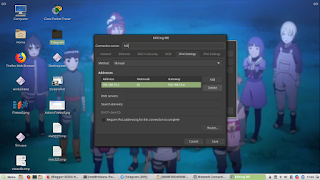




















Tidak ada komentar